Midjourney v5.2完全攻略:不同场景下参数设置使用指南(二)
发布时间:2024-04-16 15:38:50 浏览量:288次
在《Midjourney v5.2完全攻略:不同场景下参数设置使用指南(一)》中,我已经为你展示了如何轻松启动Midjourney并完成你的首张AI绘画。今天,我将更进一步,深入探讨Midjourney生成图片时所涉及的关键参数及其设定。
调整生成图片默认设定
当你在Discord对话框中轻松键入“/settings”或者简单地在“/”后的选项中点击选择“/settings”,Midjourney机器人将回复一系列设置选项。确切地说,这些设定就像你的“画笔”与“颜料”,每次生成的图片都将按照此设定绘制出来。让我们逐一解析这些设置:
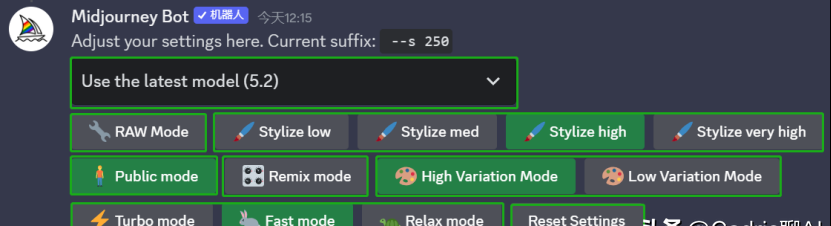
模型版本选择
你眼前的第一行下拉菜单负责选择生成模型。至今为止,Midjourney为我们提供了十款模型,它们依次为:默认最新(V5.2)、V5.2、V5.1、Niji V5、V5.0、Niji V4、V4、V3、V2和V1。我个人强烈建议你选择技术更成熟的默认最新(V5.2)或专为动漫风格设计的Niji V5。不仅因为这两者支持的参数最为丰富,更重要的是,它们的语义理解能力优异,生成的图像细节丰富,质感上佳。
小贴士:当你只想为单张图片指定模型时,仅需在提示词后加上“--v ”及版本号(如:“--v 5.1”),无需改变全局设定即可生效。
原始风格
第二行的首个按钮为原始风格(Raw Mode)选项,仅限于V5.2和V5.1模型中启用。开启此功能将减少Midjourney对图片的“美化”处理,令其更加忠实于你的描述与提供的照片参考。尽管我不常用此功能,但如果你希望结果更接近真实照片,不妨试一试。

Midjourney非原始风格与原始风格对比
小贴士:当你只想为单张图片指定按原始风格生成时,仅需在提示词后加上“--style raw”,无需改变全局设定即可生效。
艺术风格化参数
第二行的其他按钮都是用于设定图片艺术风格(Stylize)的。低Stylize值意味着生成的图像更符合描述,但艺术氛围略显稀薄;而高Stylize值则为生成的图像带来浓烈的艺术感受,但与描述的关联度降低。你可以在0-1000之间自由调节Stylize值,其中这四个预设按钮对应的值分别是:Stylize Low = --s 50,Stylize Med = --s 100,Stylize High = --s 250,Stylize Very High = --s 750。一般情况下,Med和High的设定较为合适。
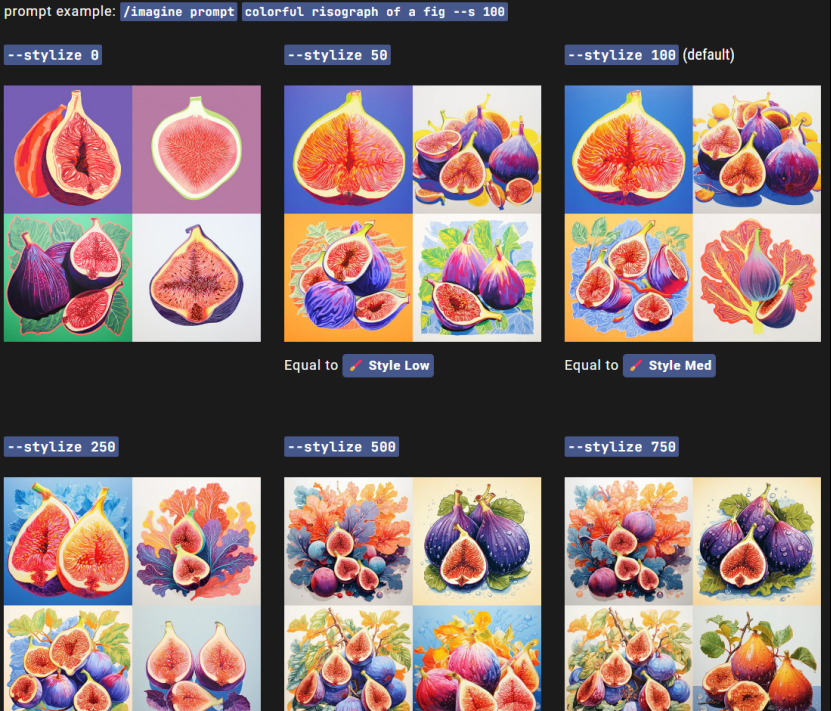
Midjourney艺术风格不同值设定比较
小贴士:当你只想为单张图片指定艺术风格时,仅需在提示词后加上“--s ”或“--stylize ”后跟数字(例如“--s 500”),无需改变全局设定即可生效。
公开模式/私密模式
第三行的首个按钮是公开模式(Public mode)。若你选择的是$60/月或$120/月的套餐,可以享有设定图片为私密模式(Stealth Mode)的权利,从而确保你的作品不被公开展示在Midjourney官网上,确保你的独创性和隐私权。其他套餐则不具备此权限。
带提示词重新生成
第三行的第二个按钮是一个非常实用的功能:带提示词重新生成(Remix)。不少用户在使用AI绘图时,可能对初次生成的图片感到满意,但随后想要做出些许变化。这时,仅通过简单的“重新生成”操作,结果可能并不如意。但“带提示词重新生成”功能却能让你细致指导图像的变化方向,比如你可以为其添加“夕阳”或“樱花”等提示词,使图像更符合你的预期。此外,结合参数--ar和--no(后面会详细讲到),可以进一步调整图像的宽高比或排除某些不需要的元素。
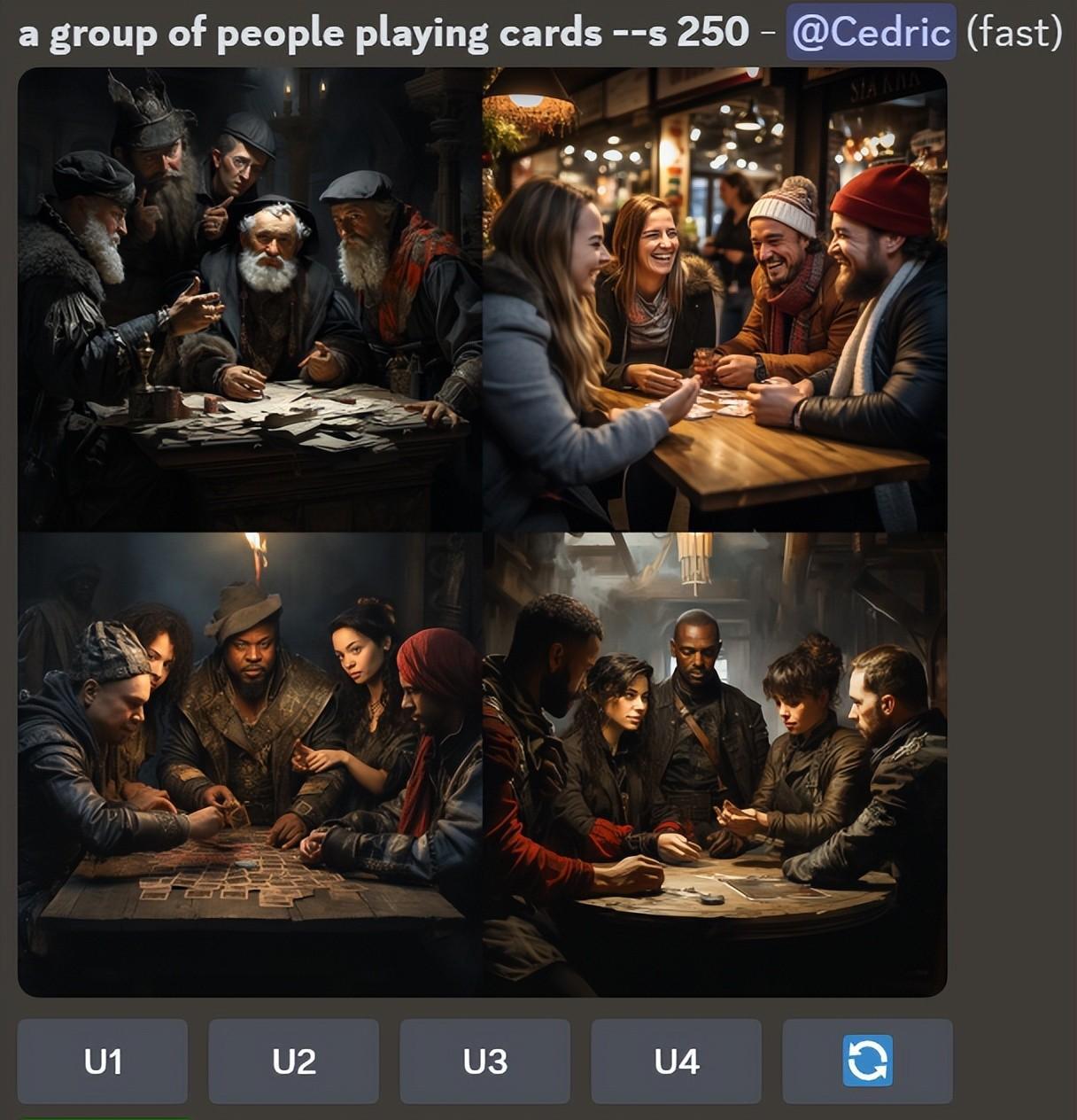
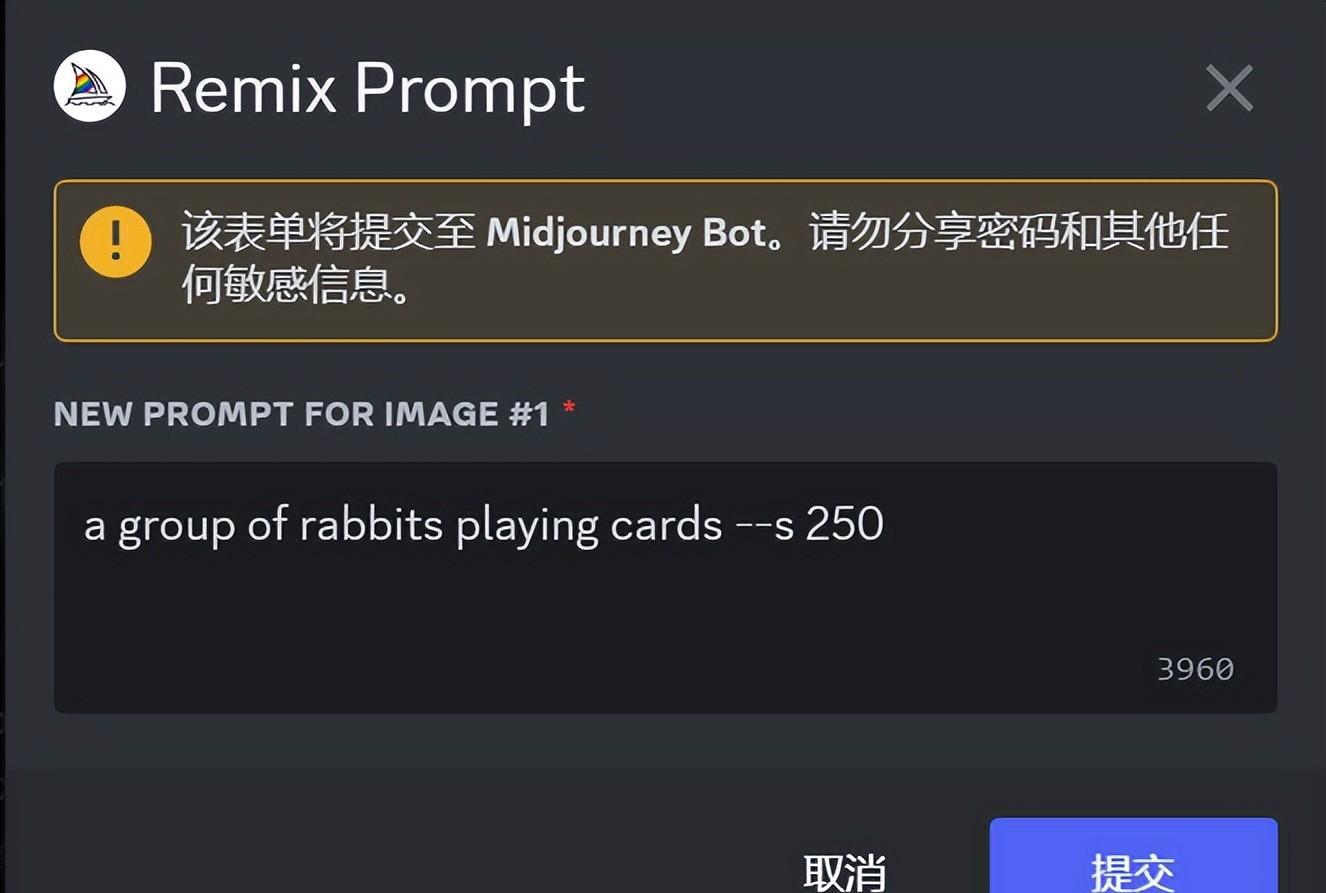
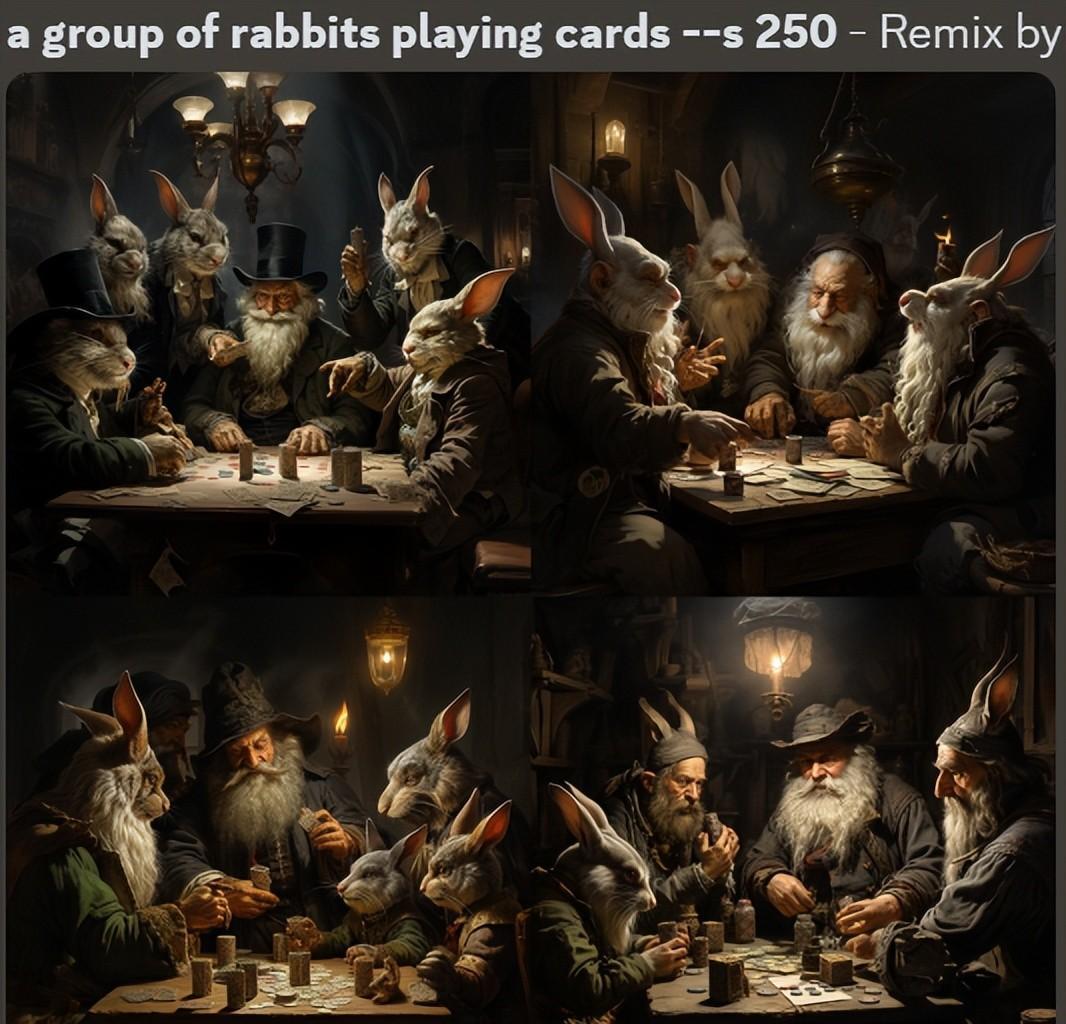
Midjourney使用Remix模式案例
小贴士:除了点击按钮,你也可以直接使用命令“/prefer remix”来快速开关此模式。
变异程度
继续往右,第三行的末尾两个按钮是为你提供的变异程度选择:高变异和低变异(High/Low Variation Mode)。这个设定影响的是在你生成缩略图后,如果你需要点击V1-V4调整重新生成图片的变化程度。与《指南(一)》中生成单张大图后的“Vary (Strong)”和“Vary (Subtle)”两个按钮的效果一致。
高变异模式下生成的新图像,可能会改变图像的构图、元素数量、颜色以及图像内的细节类型。高变异模式可用于基于单个生成的图像创建多个概念。低变异模式下会保留原始图像的主要构图,但会在细节上引入微妙的变化。低变异模式有助于对图像进行微调或进行轻微的调整。
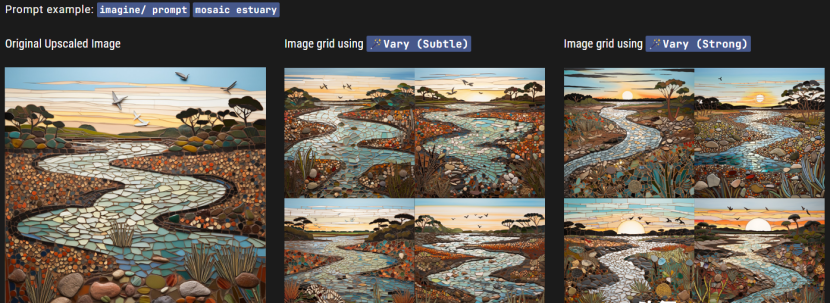
Midjourney高变异模式与低变异模式对比
生成图片速度
第四行左侧三个按钮分别代表三种不同的图片生成速度:急速(Turbo mode)、快速(Fast mode)和放松模式(Relax mode)。
快速模式(Fast mode)是默认模式,按照正常速度生成图片,并消耗你订购套餐中的GPU分钟数,一般1分钟完成。
放松模式(Relax mode)只有在你订购的套餐是$30/月以上时可以选择。放松模式不会消耗任何你购买的GPU时间,但需要排队等待GPU处理,一般需要等待0-10分钟。
急速模式(Turbo mode)使用高速实验性GPU,最多可以提高四倍生成图片速度,但消耗的订购套餐中的GPU分钟数是快速模式的两倍。仅适用于模型版本V5、V5.1和V5.2。如果选择了Turbo模式,但GPU不可用,或者与所选的模型版本不兼容,则将在快速模式下生成图片。
小贴士:当你只想为单张图片指定生成速度时,仅需在提示词后加上“--fast”、“--turbo”或“--relax”,无需改变全局设定即可生效。
重置设定
若在调整过程中,你发现一切设定都不如原始的默认效果,不必担心。只需点击第四行的最右边按钮“重置设定”(Reset Settings),所有的参数和设定都会回到初始状态,为你提供一个全新的创作起点。
NIji V5风格
当你选择Niji V5作为你的创作模型时,你会发现有一排专门用于风格设定的按钮,为作品赋予更加丰富的风格和特色。
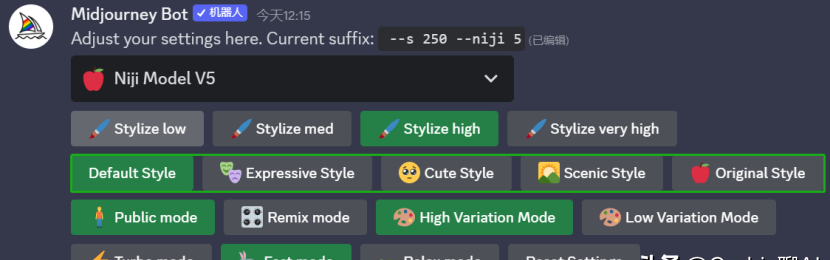
Midjourney Niji V5模型设定选项
- “Default Style”当前版本的默认风格。
- “Expressive Style”这种风格倾向于产生细致、充满艺术气息的插画,适合想要展现深度情感和细节的作品。
- “Cute Style”如其名,这种风格会生成充满可爱元素的图像,不论是人物、物件还是场景。
- “Scenic Style”这是一个打造电影级画面的风格,它可以在梦幻的环境中为你创造出震撼的背景和角色镜头。
- “Original Style”这保持了2023年5月26日之前的Niji V5的原始模型风格,对于喜欢早期模型风格的用户来说是个不错的选择。
个人认为,这四种风格各有千秋,适用于不同的创作场景。无论你是要绘制梦中的场景,还是创作一张适合儿童阅读的插图,都能在其中找到最合适的风格。
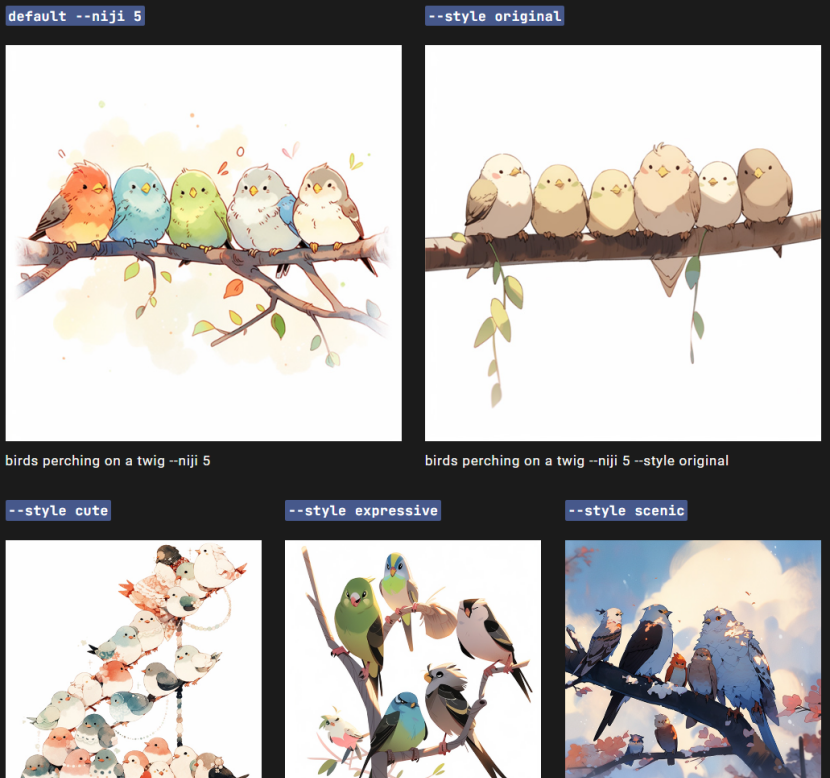
Midjourney Niji V5不同风格比较
小贴士:在使用Niji V5版本时,当你只想为单张图片指定生成风格时,仅需在提示词后加上“--style expressive”、“--style cute”、“--style scenic”或“--style original”,无需改变全局设定即可生效。
调整宽高比
宽高比设定无疑是非常实用的功能,Midjourney的宽高比设定无疑是非默认设定中最常用的一个参数设定了。提前设定宽高比可以在创作阶段避免大量不必要的麻烦,例如后续的裁剪工作。毕竟,裁剪不仅会消耗额外的时间,而且可能导致图像中的某些重要细节被遗漏。
Midjourney默认生成的图像为1:1的正方形,但根据实际需要,常用的比如16:9、16:10、9:16或4:7等宽高比在某些场合下会更为合适。
调整宽高比的参数是“--ar ”加宽高比(如“--ar 16:9”),输入单张图片提示词时,在后面加上该参数,即可调整该张图片生成的宽高比。设置比例的时候,需要使用整数。
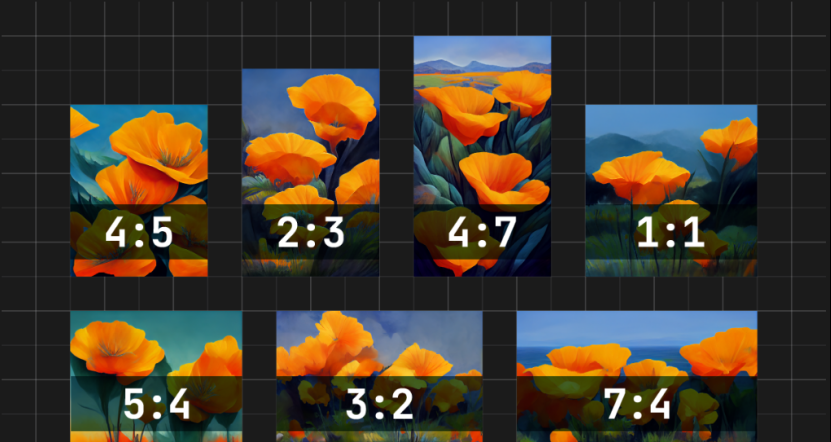
至此,我们已对Midjourney的核心设定和最常用参数进行了详尽的介绍。希望这些内容能为你的创作之旅提供帮助。
下一期,我会为大家揭秘如何利用“垫图”生成图片,即图生图,为你的创作增添更多可能性。如果你觉得本文对你有所帮助,请点赞、收藏,并关注我!
热门资讯
-
1. 华为手机神奇“AI修图”功能,一键消除衣服!原图变身大V领深V!
最近华为手机Pura70推出的“AI修图”功能引发热议,通过简单操作可以让照片中的人物换装。想了解更多这款神奇功能的使用方法吗?点击查看!
-
近年来,人工智能逐渐走入公众视野,其中的AI图像生成技术尤为引人注目。只需在特定软件中输入关键词描述语以及上传参考图就能智能高效生成符合要求的...
-
想将照片变成漫画效果?这篇文章分享了4个方法,包括Photoshop、聪明灵犀、VanceAI Toongineer、醒图,简单操作就能实现,快来尝试一下吧!
-
4. 一款免费无限制的AI视频生成工具火了!国内无障碍访问!附教程
人人都可以动手制作AI视频! 打开网址https://pixverse.ai/,用邮箱注册后,点击右上角Create,就可以开始创作了。 PixVerse目前有文案生成视频,和图片生...
-
以下是一些免费的AI视频制作网站或工具,帮助您制作各种类型的视频。 1. Lumen5:Lumen5是一个基于AI的视频制作工具,可将文本转换为视频。 用户可以使...
-
6. 零基础10分钟生成漫画,教大家如何用AI生成自己的漫画
接下来,我将亲自引导你,使用AI工具,创作一本既有趣又能带来盈利的漫画。我们将一起探索如何利用这个工具,发挥你的创意,制作出令人惊叹的漫画作品。让...
-
就能快速生成一幅极具艺术效果的作品,让现实中不懂绘画的人也能参与其中创作!真的超赞哒~趣趣分享几款超厉害的AI绘画软件,提供详细操作!有需要的快来...
-
8. AI视频制作神器Viggle:让静态人物动起来,创意无限!
Viggle AI是一款免费制作视频的AI工具,能让静态人物图片动起来,快来了解Viggle AI的功能和优势吧!
-
9. 10个建筑AI工具,从设计到施工全覆盖!肯定有你从来没听过的
讲述了建筑业比较著名的AI公司小库科技做出的探索,在这儿就不多说了。今天,我们试着在规划设计、建筑方案设计、住宅设计、管道设计、出渲染图、3D扫...
-
10. Logo Diffusion——基于sd绘画模型的AI LOGO 生成器
这下LOGO设计彻底不用求人了。接下来详细演示一遍操作流程首先进入Logo D... 想学习更多AI技能,比如说关于怎么样利用AI来提高生产效率、还能做什么AI...
最新文章

 火星网校
火星网校





